Inicio.....
Todos los Programas.....
Jasc Software.....
alli aparecen los dos, pinchen con el derecho del mouse primero uno
enviar a.....
escritorio.....
acceso directo.
Hagan lo mismo con el otro,
ahora deberán tener ambos programas instalados en su escritorio y los tendrán a la mano siempre.
**************************
Vamos a empezar con la cosa mas sencilla, agregar un nombre a un gif.
Abran en el Animation Shop un gif cualquiera,
si gustan pueden usar el mio
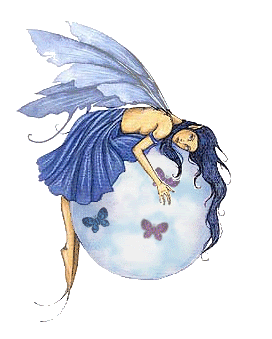
Archivo (File).... Buscar (Browse)..... buscan su gif y le dan doble click
Como verán, si usaron el mio, al abrirlo en el Animation Shop se les abren 3 marcos. Un gif puede tener muchos marcos, dependiendo del movimiento que tenga, pero eso ya lo iran viendo poco a poco.
Debajo, en cada marco, pone el numero y la velocidad con que se mueve, que podemos modificar a nuestro gusto, pero eso lo veremos más adelante.
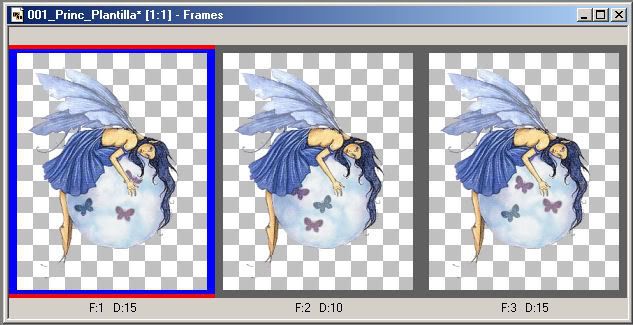
Ahora vamos a poner nuestro nombre (o el que quieran).
1° Click en la 
2° Escogemos el color en la paleta de colores a la derecha del programa
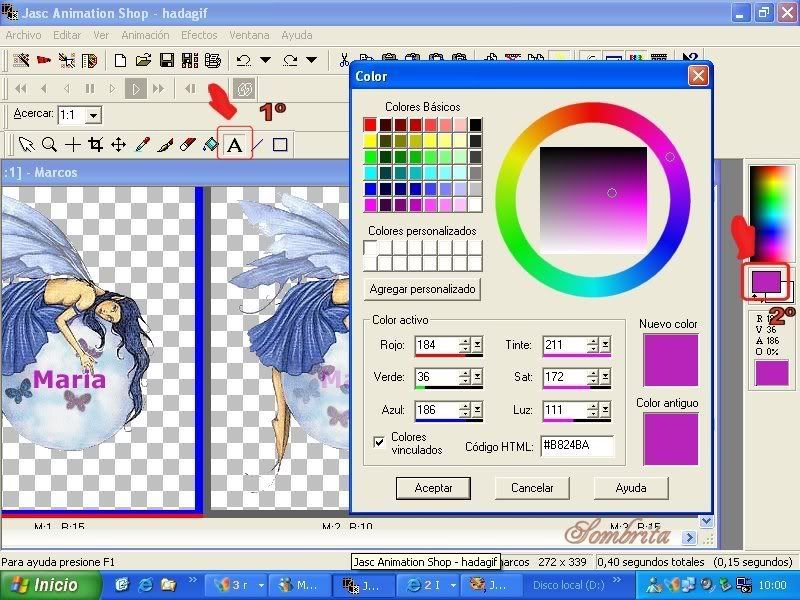
Ahora, hagan click sobre el primer marco, se abrirá la siguiente ventana donde escogeran el tipo de letra...... tamaño..... y estilo,...... aceptar...... lo colocan dentro del primer marco haciendo click en el lugar donde quieran que quede.
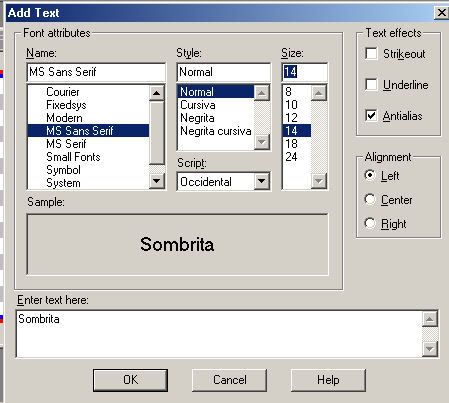
Pinchen en el 2° marco y hagan lo mismo, sólo que al colocarlo dentro del marco ubiquenlo en un sitio diferente, si quieren pueden cambiar el color del texto (eso va a su gusto).
Pinchen en el 3° marco y repitan la operación.
Ya tenemos el nombre puesto en los marcos.
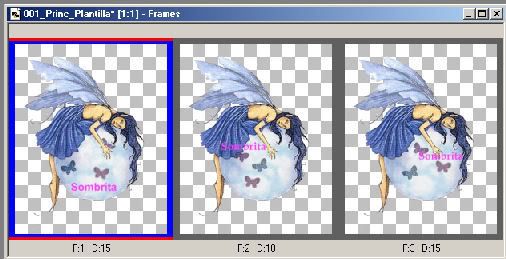
Si quieren corregir algo le dan click tantas veces como sea necesario en 
Luego iran a visualizar si les gusta como ha quedado su nombre dandole click en 
Cuando ya todo esté a su gusto, salvan la imagen de la siguiente manera:
Archivo (File)..... Guardar como (Save as).... buscan la carpeta donde quieran guardarlo.... le dan un nombre..... Guardar..... se abre una ventana.... siguiente..... siguiente.... siguiente..... Finalizar.
Trabajo terminado.
*** Nota ***
Si ven que que al salvarlo la imagen no queda bien, deshagan como les mostre anteriormente y optimicen el Animation Shop de la siguiente manera:
Archivo (File)...... Asistente de Optimizacion
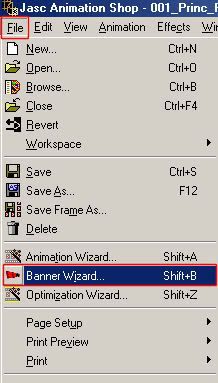
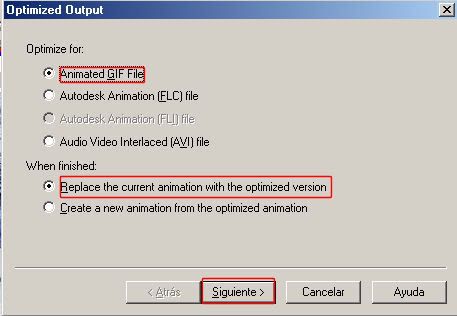
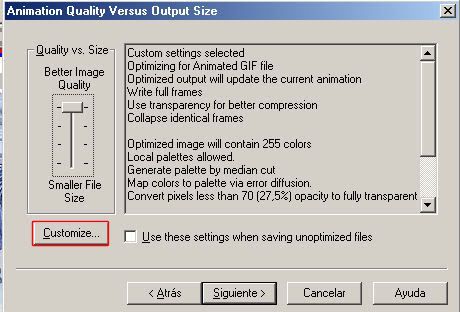
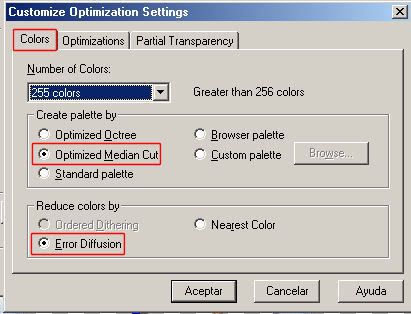
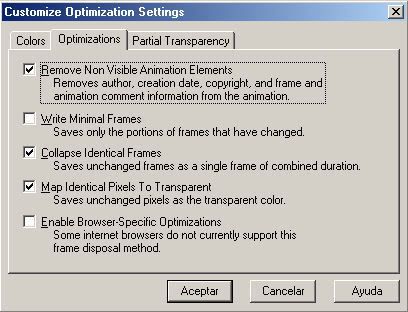
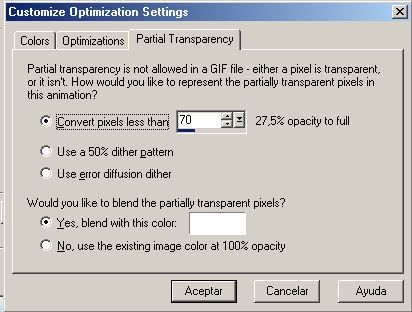
Click en Aceptar
buscan la carpeta donde quieran guardarlo.... le dan un nombre..... Guardar..... se abre una ventana.... siguiente..... siguiente.... siguiente..... Finalizar.
Trabajo terminado.
Espero les haya gustado el tutorial,
cualquier duda que tengan me lo dejan dicho en el Panel "Practicas Tutoriales"..... Principiantes:TUTORIAL 1
Linda Sombrita

